Преди срещата казахте на всички, че е жизненоважно да показват пълните си имена. Разбира се, винаги ще има някой, който е забравил или не му пука. Какъвто и да е случаят, все още можете да ги пуснете, като ги преименувате, преди да се присъединят към срещата.
Как да промените име на потребител, преди да го приемете
Когато пристигне първият гост, ще получите известие в горната част на екрана с две опции. Единият е да ги пуснете, а другият е да видите потребителя.

След като щракнете върху опцията Преглед, ще видите списък с всички, които чакат да бъдат приети. Като щракнете върху точките отдясно на потребителското име, трябва да намерите опцията за преименуването им. Единственото неудобство, с което може да се сблъскате, е ако много от чакащите потребители трябва да бъдат преименувани. В такъв случай няма друг избор, освен да ги преименувате един по един.
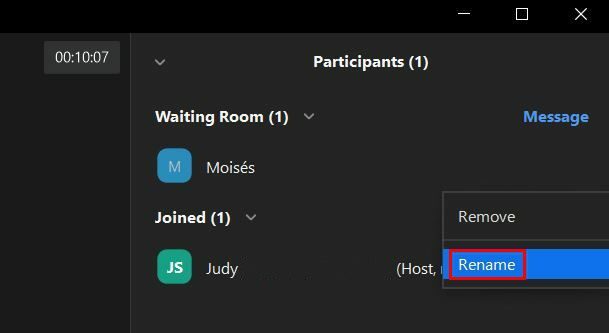
Трябва да видите прозореца, където можете да добавите новото име на потребителя. След като приключите с необходимите промени, не забравяйте да щракнете върху бутона Промяна. Когато преименуването приключи, това не означава, че потребителите ще бъдат допуснати автоматично. Те ще останат вътре
чакалнята. Ще трябва да щракнете върху бутона Приеми, за да им позволите да се присъединят към срещата.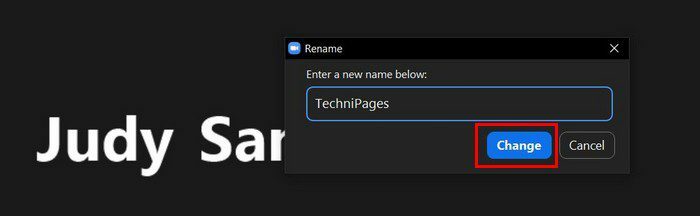
Пуснахте ли един, без да го преименувате? Не е проблем, тъй като можете да ги преименувате по време на срещата. Кликнете върху точките в горния десен ъгъл на видеоклипа на потребителя. Кликнете върху опцията Преименуване и направете вашите промени. Ако искате да избегнете потребителите да се преименуват, можете да направите тази корекция по време на срещата. Кликнете върху опцията Участници и когато се появи страничният прозорец, щракнете върху точките долу вдясно и премахнете отметката от опцията, която им позволява да го направят.
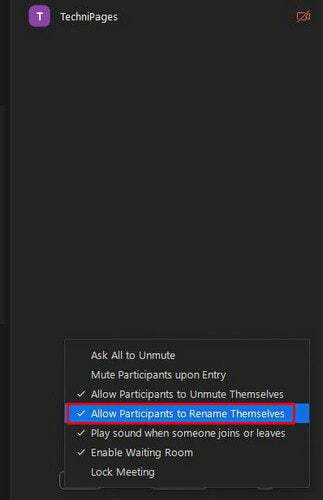
Ако опцията има отметка върху нея, изберете я отново, за да я премахнете. Повторете стъпките, ако някога промените решението си и искате да позволите на всеки да се преименува.
Заключение
Ако преименуването е от съществено значение за вашите срещи в Zoom, тогава ще се радвате да знаете, че можете да направите това преди и след приемането им. Можете също така да им попречите да променят името си отново, като деактивирате опцията за вашите участници. Колко имена мислите, че ще промените? Споделете мислите си в коментарите по-долу и не забравяйте да споделите статията с други в социалните медии.